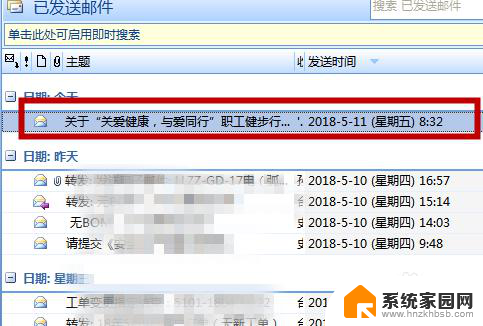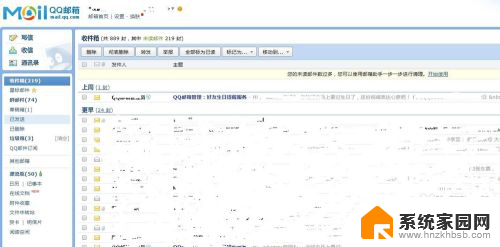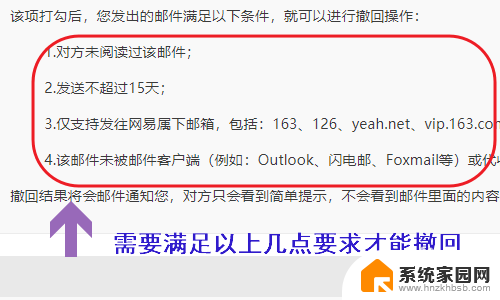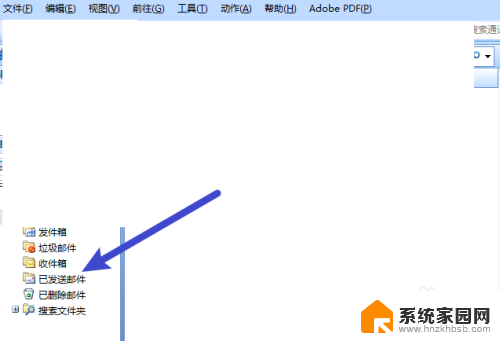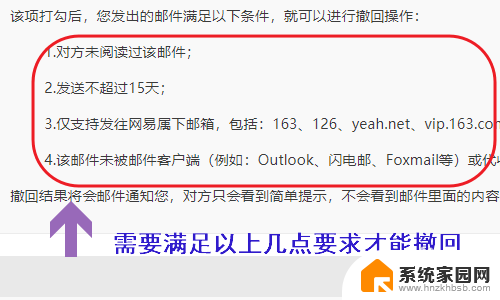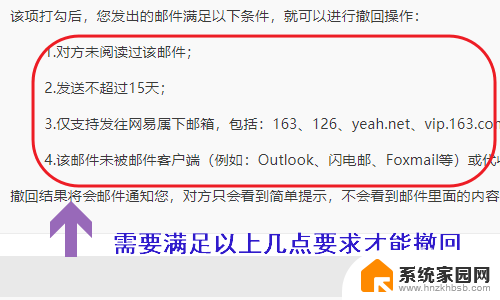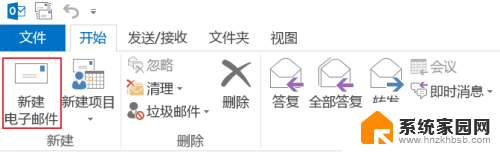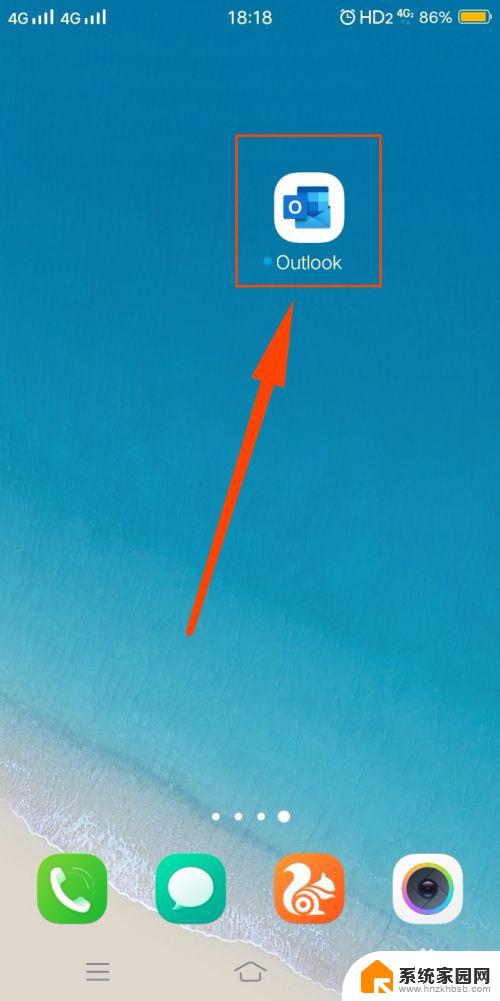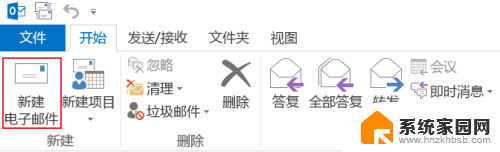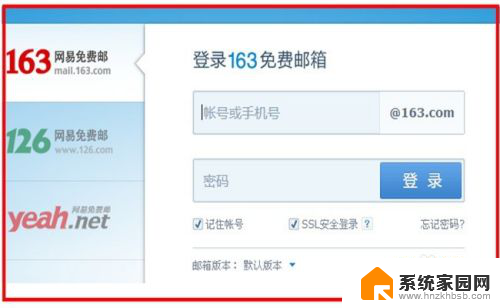outlook撤回邮寄 Outlook邮箱如何撤回已经发送的邮件
outlook撤回邮寄,在日常工作和生活中,我们经常会使用电子邮件来进行沟通和交流,有时候我们在匆忙之中可能会不小心发送了一封错误的邮件,或者意识到自己的邮件内容有误或不合适。面对这样的情况,我们可能会感到困惑和无助。幸运的是Outlook邮箱为我们提供了撤回邮件的功能,让我们有机会在邮件被对方阅读之前将其删除或进行修改。Outlook邮箱如何撤回已经发送的邮件呢?本文将为大家详细介绍。
具体方法:
1.打开我们的Outlook邮箱客户端,进入我们的Outlook邮箱中,在左侧找到“已发送邮件”栏目菜单,点击并打开。
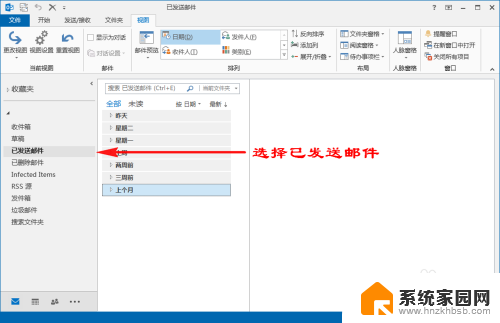
2.进入已发送邮件后,我们在已发送的邮件中,找到我们想要撤回或用新邮件重发替换的那封已发送邮件。
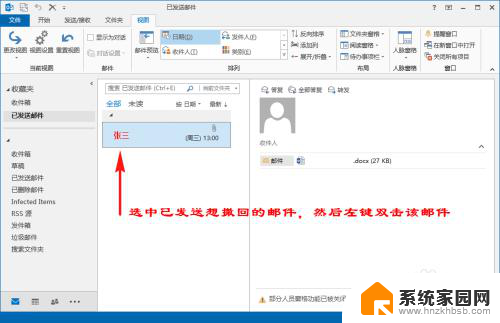
3.找到后,我们直接在这封已发送邮件上,双击我们的鼠标左键,将这封邮件单独打开为一个邮箱新窗口。
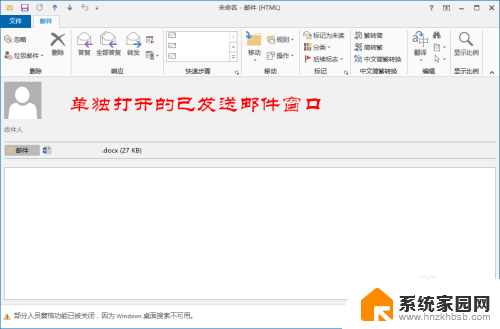
4.接着,我们在Outlook邮箱顶部的菜单栏中找到“文件”菜单,然后点击进入到文件菜单中。
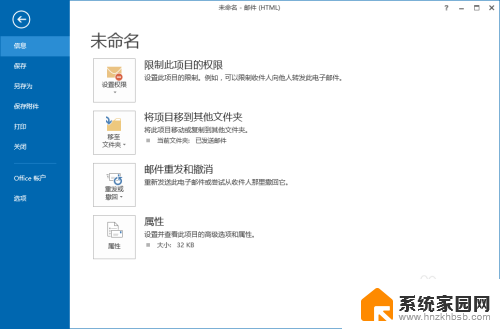
5.进入到文件菜单后,我们在文件菜单栏中的“信息”栏目菜单中找到“邮件重发或撤回”按钮。
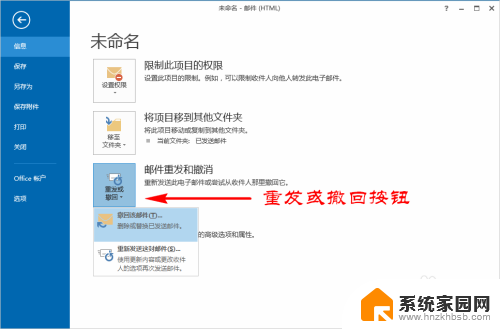
6.如果我们想要撤回这封邮件,我们就点击“撤回该邮件”选项。如果我们想要用新邮件重发替换掉该邮件,我们就选择“重新发送这封邮件”选项。
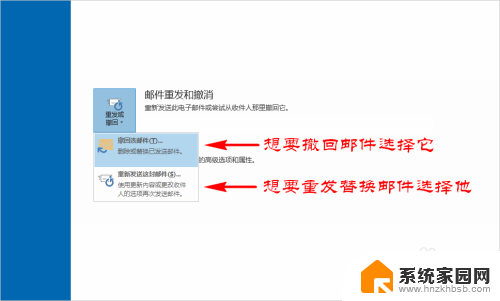
7.需要注意的是,邮件无论是撤回或者是重发替换进行的前提。就是我们已经发送出去的邮件暂时还没被别人打开并阅读过,如果别人收到邮件并打开阅读了这封邮件就会撤回或重发替换失败。我们在进行撤回或重发替换的时候,系统会提醒我们。所以想要撤回或重发替换的时候,尽可能越快越好,在别人没有打开阅读前进行操作。
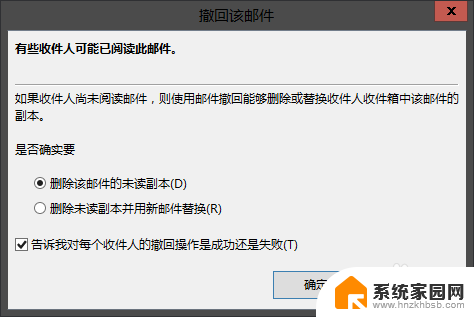
以上就是outlook撤回邮寄的全部内容,如果出现这种现象,可以根据小编的方法来解决,希望这些建议对大家有所帮助。